Problémy se senzorem přiblížení nejsou u chytrých telefonů s operačním systémem Android ničím novým. Často se stává, že se obrazovka během telefonního hovoru neočekávaně rozsvítí, a to i u špičkových modelů. Pokud má váš telefon navíc poškozený displej, je to ještě horší. Někteří uživatelé uvádějí, že po drobném poškození se obrazovka při hovoru vůbec nerozsvítí, protože senzor přiblížení nereaguje. Displej zůstane tmavý a vy musíte čekat, až hovor ukončí protistrana. Zkrátka je to velmi frustrující zážitek. Pokud tedy potřebujete deaktivovat senzor přiblížení během hovorů na svém Androidu, postupujte podle našeho návodu.
Jak vyřešit problém, kdy se obrazovka během hovorů nezapíná nebo nevypíná (2022)
V tomto článku vám představíme pět různých metod, jak se vypořádat s problémy se senzorem přiblížení, které se objevují u různých zařízení s Androidem. Mějte na paměti, že tyto metody nejsou vyčerpávající a nemusí fungovat ve všech případech. Doporučujeme začít se základními řešeními a postupně přejít k dalším metodám, dokud nenajdete tu správnou.
1. Základní opravy
Pro mnoho uživatelů s poškozeným senzorem přiblížení může nastavení usnadnění v systému Android problém vyřešit. Toto řešení platí pro zařízení s Androidem 6.0 a novějším. Zde je postup, jak na to:
1. Otevřete Nastavení na vašem zařízení a vyhledejte položku „Usnadnění“. Nyní otevřete stránku Usnadnění. Můžete také přejít do Nastavení -> Systém a vyhledat tuto nabídku tam. Přejděte dolů a najděte možnost „Ukončení hovoru tlačítkem napájení“ a tuto možnost aktivujte. To vám umožní ukončit hovor pomocí hardwarového vypínače, i když je obrazovka zhasnutá.
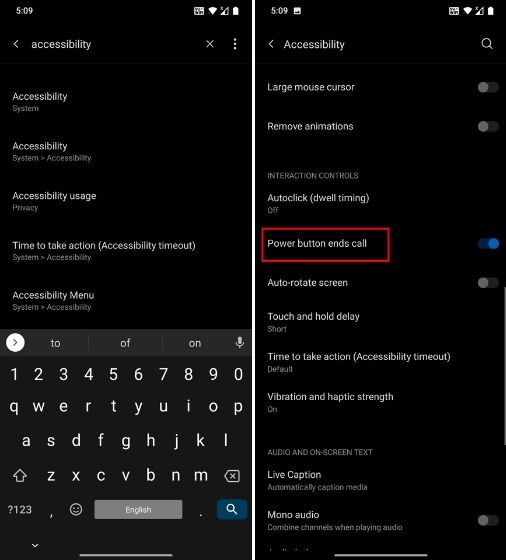
2. Některá zařízení Samsung také umožňují přijmout hovor pomocí tlačítka pro zvýšení hlasitosti. Pokud se obrazovka nerozsvítí ani před přijetím hovoru, toto tlačítko vám umožní hovor přijmout. Ujistěte se, že je tato možnost aktivní. Uživatelé s telefony od jiných výrobců by měli tuto možnost hledat v nastavení Usnadnění. Standardní Android tuto funkci nemá.
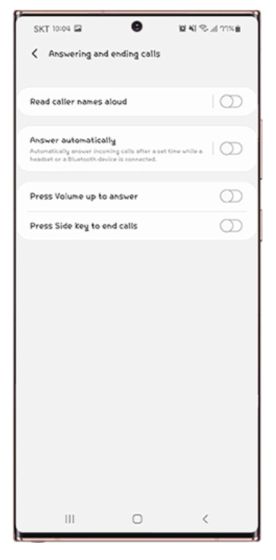
3. Výše uvedené kroky vám umožní přijímat a ukončovat hovory, i když je obrazovka zhasnutá. Pokud chcete obrazovku rozsvítit během aktivního hovoru, postupujte podle tohoto kroku. Většina smartphonů s Androidem nabízí funkci „Dvojité kliknutí tlačítkem napájení“, která slouží k otevření fotoaparátu. Pokud tuto možnost máte, aktivujte ji. Během hovoru fotoaparát potlačí funkci senzoru přiblížení a vynutí rozsvícení obrazovky. Poté můžete otevřít další aplikace nebo zapnout režim reproduktoru.
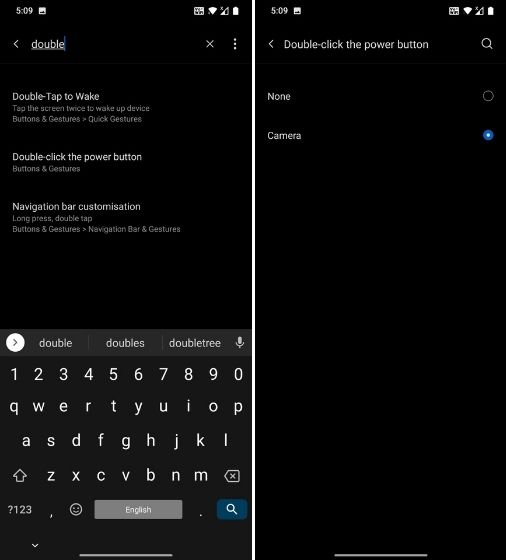
2. Aplikace TapTap
Aplikaci TapTap vytvořil Kieron Quinn, aby do Androidu přidal další funkce. Může to být také užitečný nástroj pro telefony s problémy se senzorem přiblížení. Aplikace TapTap umožňuje provádět různé systémové akce dvojitým nebo trojitým klepnutím na zadní stranu telefonu. Tuto funkci využijeme k rozsvícení obrazovky během hovorů.
1. Nejprve si z tohoto odkazu stáhněte aplikaci TapTap. Funguje na zařízeních s Androidem 7.0 a novějším. Poté aplikaci nainstalujte do svého telefonu.
2. Během nastavování aplikace vás požádá, abyste dvakrát klepli na zadní stranu telefonu, aby si ověřila citlivost. Pokud aplikace vaše klepnutí nezaregistruje, upravte citlivost a velikost zařízení. Pokud máte čtečku otisků prstů na zadní straně, můžete klepnout na ni.
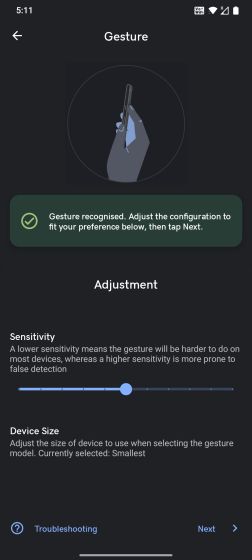
3. Dále postupujte podle pokynů na obrazovce a udělte aplikaci potřebná oprávnění. Nezapomeňte zakázat optimalizaci baterie pro tuto aplikaci.
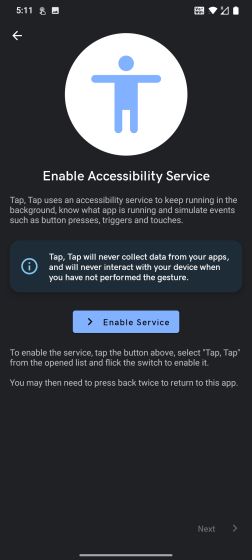
4. Po dokončení tohoto kroku přejděte na „Brány“ a deaktivujte všechny přepínače, zvláště možnosti „Vypnout zobrazení“ a „Zapnout“.
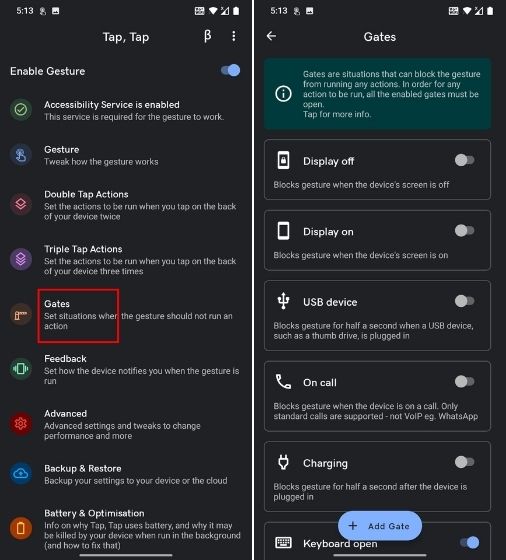
5. Dále otevřete „Akce poklepání“ a poté klepněte na „Přidat akci“. Pokud jsou již nějaké akce přidány, stiskněte je a odeberte.
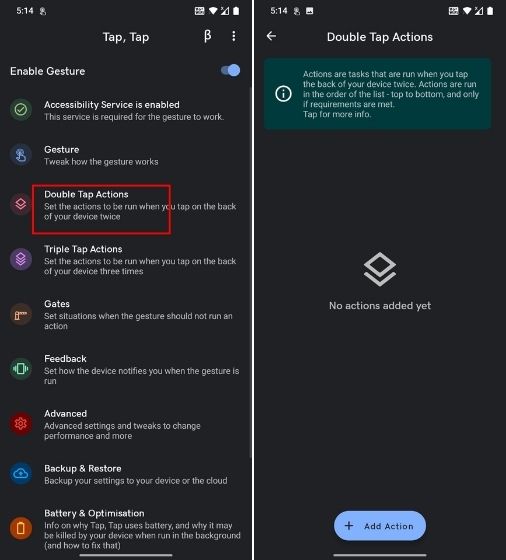
6. Nyní zvolte „Spustit“ a poté přidejte „Spustit fotoaparát“. Tímto způsobem spustíte fotoaparát dvojitým poklepáním na zadní stranu telefonu během hovoru. Důvod, proč spouštíme fotoaparát, je ten, že potlačí senzor přiblížení, který blokuje rozsvícení obrazovky.
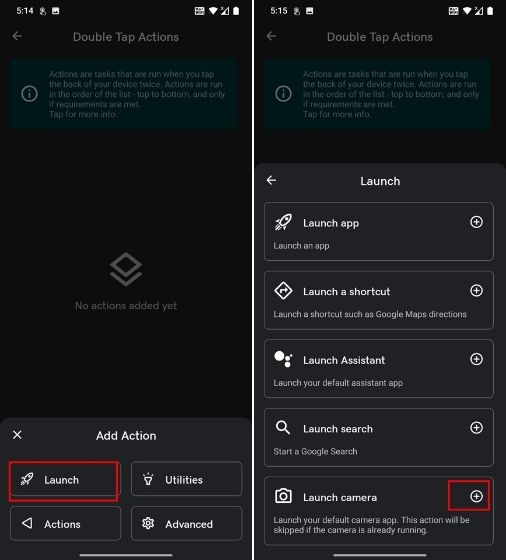
7. Nyní zavolejte a dvakrát klepněte na zadní stranu telefonu. Uvidíte, že se obrazovka rozsvítila a fotoaparát se otevřel. Odtud můžete ukončit hovor nebo zapnout reproduktor. Můžete také otevřít jakoukoli aplikaci z plochy.
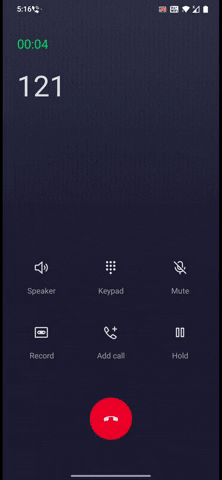
8. Pokud výše uvedený krok nefunguje, doporučujeme přidat novou akci. Odstraňte stávající akci a přidejte novou. Vyberte „Akce“ a poté přidejte „Probuzení zařízení“. To nemusí fungovat na Androidu 10 a novějším, ale pokud máte Android 9 nebo nižší, může to fungovat.
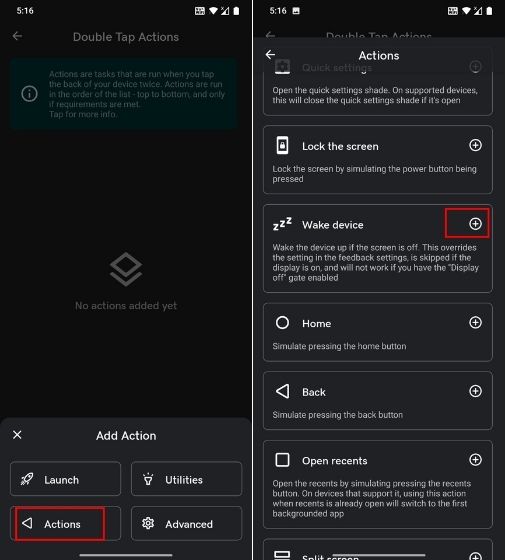
9. Nyní otestujte, zda to funguje. Pokud ne, otevřete „Upřesnit“ a povolte „Starší metodu Wake Device“.
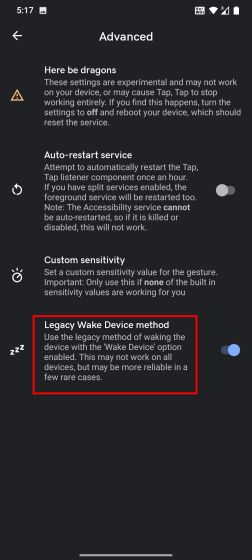
10. Při našem testování aplikace TapTap fungovala dobře, ale byla příliš citlivá na poklepání a fotoaparát se spouštěl i při mírném doteku. Pro úpravu citlivosti otevřete „Gesta“ a snižte hodnotu „Citlivost“.
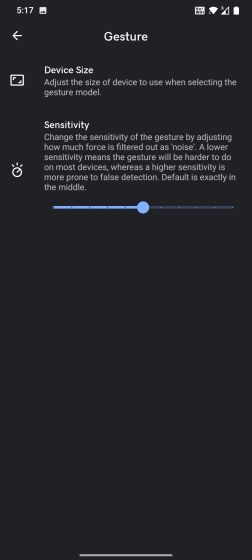
3. Instalace upravené aplikace pro volání
Někteří vývojáři přišli s nápadem, jak zcela zablokovat senzor přiblížení během hovorů. Standardně je aplikace pro volání naprogramována tak, že když přijmete hovor, senzor přiblížení zhasne obrazovku a rozsvítí ji, pokud v blízkosti není žádný objekt. Vývojáři proto přišli s nápadem odstranit ze zdrojového kódu AOSP Dialer část, která souvisí se senzorem přiblížení. Tímto způsobem se senzor přiblížení během hovoru neaktivuje. Je to skvělé, že? Zde je návod, jak to udělat:
1. Uživatelé Androidu 8.0 si mohou stáhnout upravenou aplikaci AOSP Dialer z fóra XDA. Nainstalujte aplikaci a udělte jí všechna potřebná oprávnění. Ujistěte se, že jste upravenou aplikaci pro volání nastavili jako výchozí.
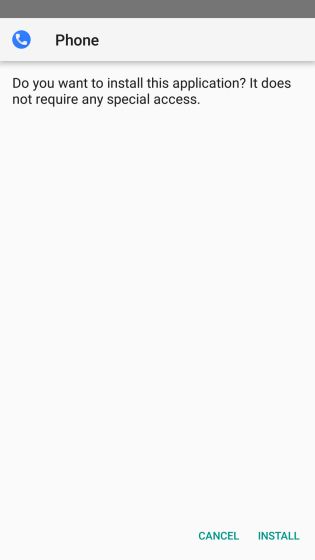
2. Pro uživatele Androidu 9.0 si můžete stáhnout upravenou verzi AOSP Dialer zde. Nainstalujte aplikaci a postupujte podle pokynů na obrazovce. Nyní senzor přiblížení během hovorů obrazovku nezhasne.
4. Použití přístupu pomocí přepínačů v nastavení usnadnění
Přístup pomocí přepínačů je nástroj pro usnadnění, který vám umožňuje ovládat uživatelské rozhraní Androidu pomocí hardwarových tlačítek. Tuto metodu lze použít na všech smartphonech s Androidem.
1. Otevřete Usnadnění v nastavení a povolte „Přístup pomocí přepínačů“. Budete vyzváni k výběru zařízení USB nebo Bluetooth. Nic nevybírejte, pouze klepněte na tlačítko „Ukončit“.
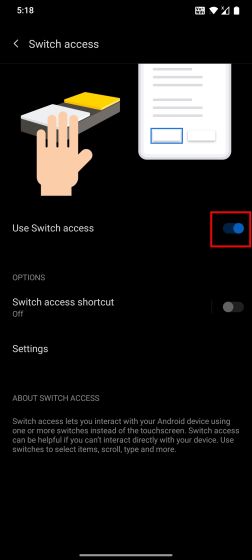
2. Dále povolte „Zkratku přístupu pomocí přepínačů“. Pokud se zobrazí výzva, vyberte možnost „Podržet tlačítka hlasitosti“ a uložte ji.
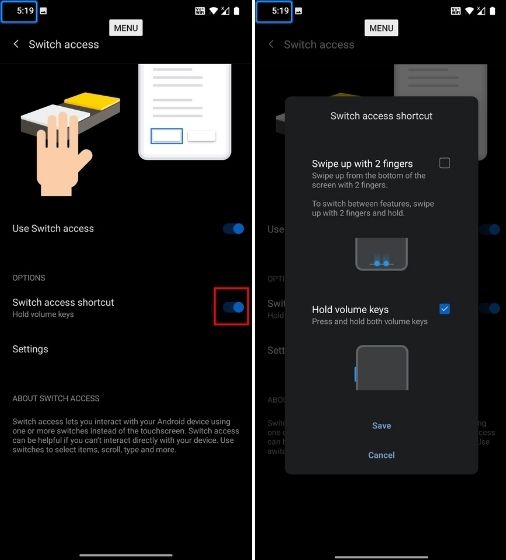
3. Dále otevřete „Nastavení“ na stránce Přístupu pomocí přepínačů a přejděte na „Přiřadit přepínače pro skenování“.
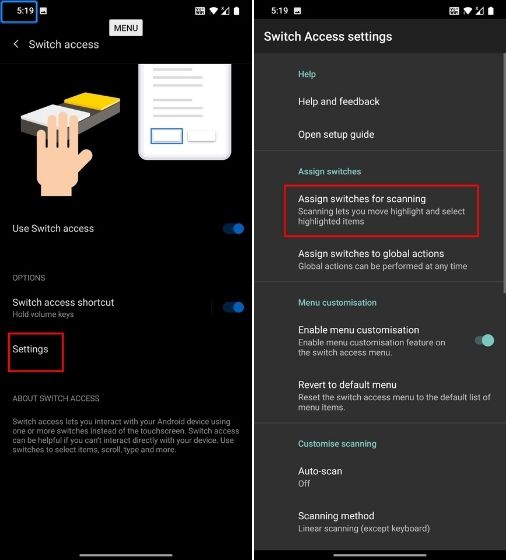
4. Zde klepněte na „Vybrat“ a poté stiskněte hardwarové tlačítko pro snížení hlasitosti. Tím se vaše stisknutí tlačítka zaregistruje. Nyní tuto možnost uložte. Tímto způsobem vyberete libovolné tlačítko v uživatelském rozhraní (ekvivalent klávesy Enter) pomocí tlačítka pro snížení hlasitosti.
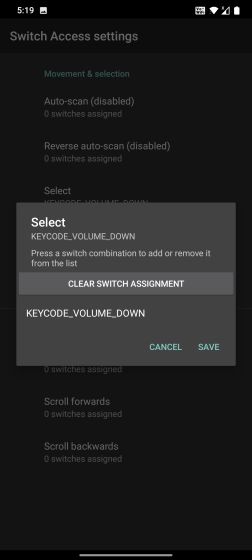
5. Stejným způsobem klepněte na „Další“ a stiskněte hardwarové tlačítko pro zvýšení hlasitosti. Tuto možnost také uložte. Tlačítkem pro zvýšení hlasitosti se budete moci přesouvat mezi různými tlačítky uživatelského rozhraní.
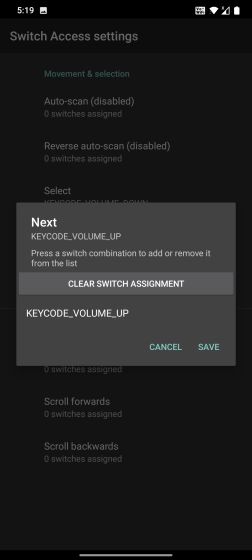
6. Nyní, když právě telefonujete a obrazovka zhasne kvůli rozbitému senzoru přiblížení, můžete stisknutím tlačítka pro zvýšení hlasitosti přejít na tlačítko „Reproduktor“. Jak vidíte na obrázku níže, tlačítko reproduktoru se nachází pod číslem 2 – první je Menu a druhé je tlačítko Reproduktor. Umístění tlačítek se může u vaší aplikace pro volání lišit, takže si předem ověřte, pod jakým číslem se reproduktor nachází.
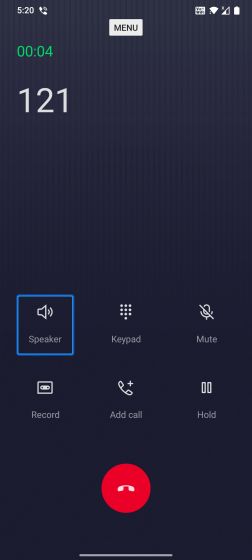
7. Po dvojím stisknutí tlačítka pro zvýšení hlasitosti se dostanete do režimu reproduktoru. Nyní jednoduše stiskněte tlačítko pro snížení hlasitosti, které jsme přiřadili pro výběr. Tím se aktivuje režim reproduktoru, který nakonec potlačí senzor přiblížení a rozsvítí obrazovku. Během každého hovoru budete muset stisknout tyto kombinace tlačítek, abyste aktivovali režim reproduktoru a mohli tak používat obrazovku. Takto můžete zapnout obrazovku během hovorů pomocí přístupu pomocí přepínačů.
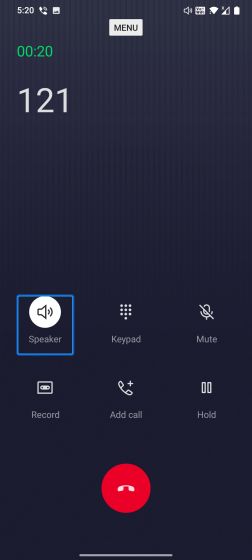
5. Deaktivace senzoru přiblížení (vyžaduje Xposed)
Existuje způsob, jak zcela deaktivovat senzor přiblížení na smartphonech s Androidem, ale vyžaduje to instalaci frameworku Xposed. Tento proces není určen pro každého, ale pokud máte zkušenosti s vývojem a rootováním Androidu, můžete postupovat podle těchto kroků. Mějte také na paměti, že tento modul Xposed funguje pouze na zařízeních s Androidem 7.0 a nižším. Android 10 a novější nabízejí možnost deaktivovat všechny senzory, ale tato možnost deaktivuje také mikrofon, což nechcete při telefonování.
1. Framework Xposed nainstalujte podle pokynů na fórech XDA. Poté si z obchodu Play stáhněte a nainstalujte aplikaci Sensor Disabler (zdarma). Nyní můžete deaktivovat senzor přiblížení na svém zařízení.
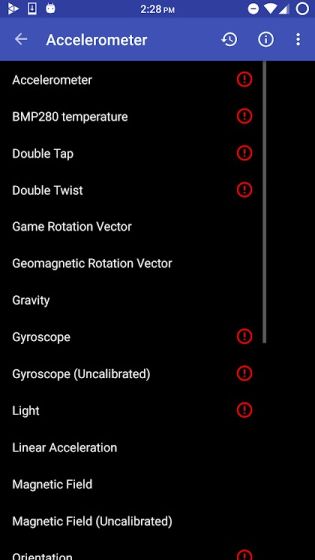
Deaktivace senzoru přiblížení během hovorů na smartphonech s Androidem
Toto jsou některé z možností, jak vyřešit problém se senzorem přiblížení na smartphonech s Androidem. V minulosti jsme se s tímto problémem také setkali. Myslíme si, že by bylo vhodné, kdyby Android nabízel nativní možnost pro deaktivaci senzoru přiblížení, protože smartphony po několika letech používání začínají mít s tímto senzorem problémy. To je pro dnešek vše. Pokud máte nějaký další nepříjemný problém, jako je např. vybíjení baterie službami Google Play, podívejte se na náš související článek. Pokud máte nějaké dotazy, napište nám je do komentářů.